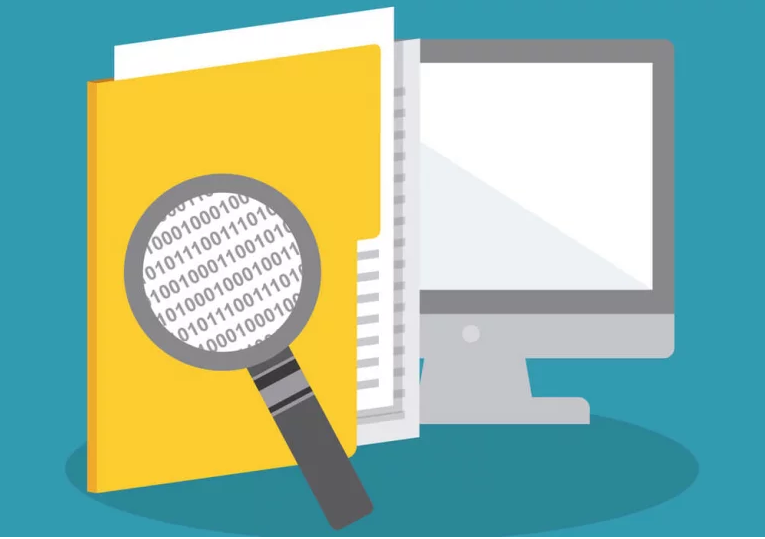Autor do artigo: Mariapaula.sup.pack
Informações sobre a obrigação
Contribuintes do comércio varejista, bares, lanchonetes e restaurantes.
Os contribuintes que emitirem os documentos fiscais abaixo indicados, devem registrá-los eletronicamente na Secretaria de Estado da Fazenda - SEFAZ, para que seja gerado o respectivo Registro Eletrônico de Documento Fiscal - REDF:
I - Nota Fiscal, modelo 1 ou 1-A;
II - Nota Fiscal de Venda a Consumidor, modelo 2;
III - Cupom Fiscal, emitido por meio de Equipamento Emissor de Cupom Fiscal – ECF.
Lançamento
O movimento de notas (aba Lançamentos > Nota Fiscal> Nota Fiscal), deverá ser composto por:
- As Notas lançadas no sistema Escrita Fiscal devem ser modelo 2, 1 ou 1-A;
Quando se tratar de emissão de documento fiscal de entrada no estabelecimento, somente deve ser registrado eletronicamente no SEFAZ o documento fiscal de devolução de mercadoria, devendo ser inserido o CPF/CNPJ do consumidor que está devolvendo a mercadoria e a especificação de um dos Códigos Fiscais de Operações e Prestações:
CFOPs de devoluções:
- Devolução de Venda de Produção do Estabelecimento (1.201);
- Devolução de Venda de Mercadoria Adquirida ou Recebida de Terceiros (1.202);
- Devolução de Venda de Mercadoria Adquirida ou Recebida de Terceiros em Operação com Mercadoria Sujeita ao Regime de Substituição Tributária (1.411).
- Deve ser preenchida a aba Específico - SE na tela da movimentação normal de nota;
- Para as notas com substituição tributária, deverá preencher a aba Situação Tributária;
Geração
- Acesse a aba ICMS e IPI > Nordeste >REDF-SE;
- Clique em Avançar na tela de apresentação do módulo;
- Selecione a(s) empresa(s) e clique em Avançar;
- Informe o Período, o Tipo de Geração (Modelo 2 ou Modelos 1 e 1-A), e o diretório de geração do arquivo;
- Clique em Avançar.
- Se for selecionado o modelo 02, deverá informar os CFOPs que serão utilizados para revenda de mercadoria e na tela seguinte, vincular da mesma forma os CFOPs para vendas de mercadorias Industrializadas;
- Após, clique em Concluir e na tela seguinte será apresentado o Resultado do processamento.